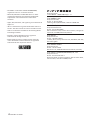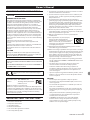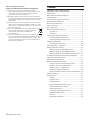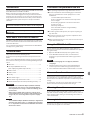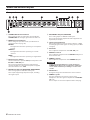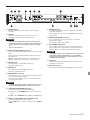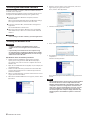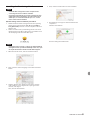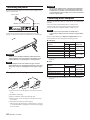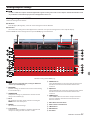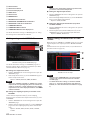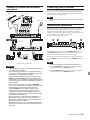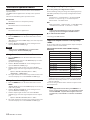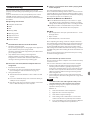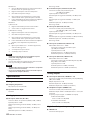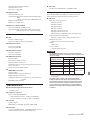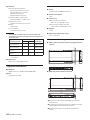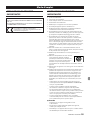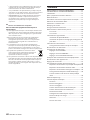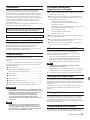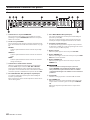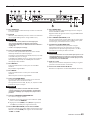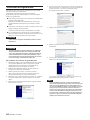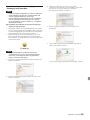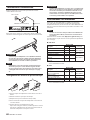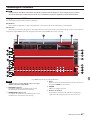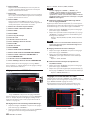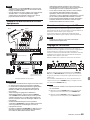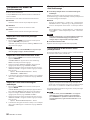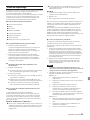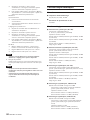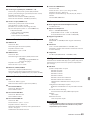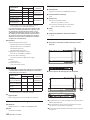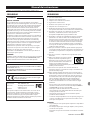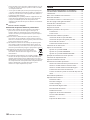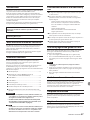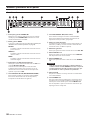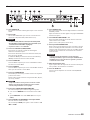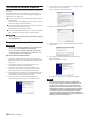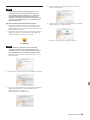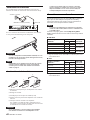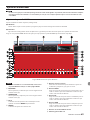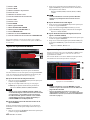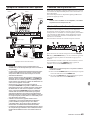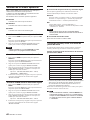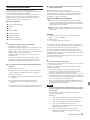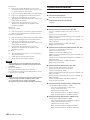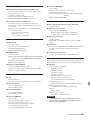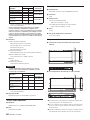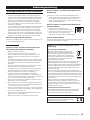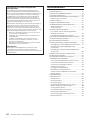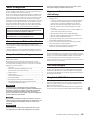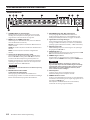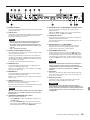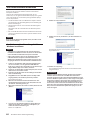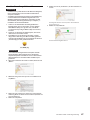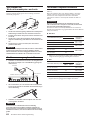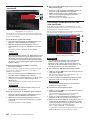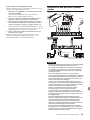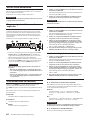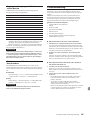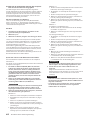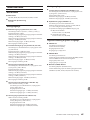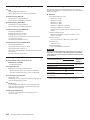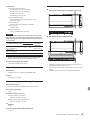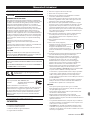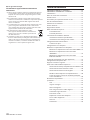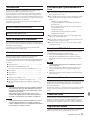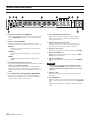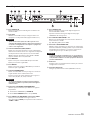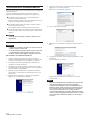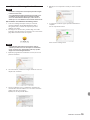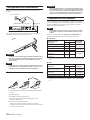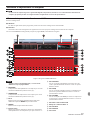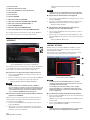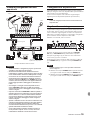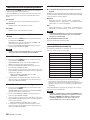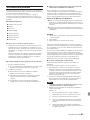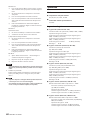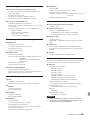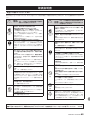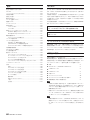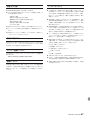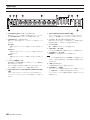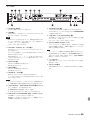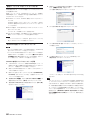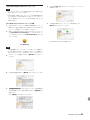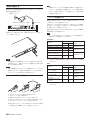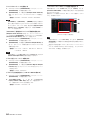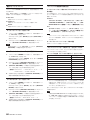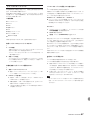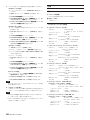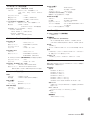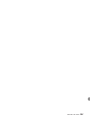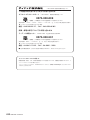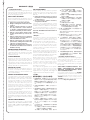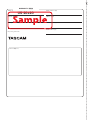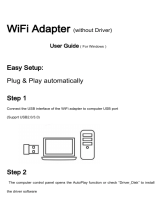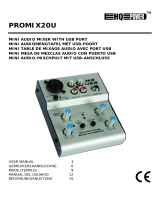Tascam US-20X20 Benutzerhandbuch
- Kategorie
- Zusätzliche Musikausrüstung
- Typ
- Benutzerhandbuch

ENGLISH
FRANÇAIS
ESPAÑOL
DEUTSCH
ITALIANO
日本語
OWNER'S MANUAL
MODE D’EMPLOI
MANUAL DEL USUARIO
BEDIENUNGSANLEITUNG
MANUALE DI ISTRUZIONI
取扱説明書
US-20x20
USB Audio MIDI Interface with Mic Pre/Mixer
D01249900B
Seite wird geladen ...
Seite wird geladen ...
Seite wird geladen ...
Seite wird geladen ...
Seite wird geladen ...
Seite wird geladen ...
Seite wird geladen ...
Seite wird geladen ...
Seite wird geladen ...
Seite wird geladen ...
Seite wird geladen ...
Seite wird geladen ...
Seite wird geladen ...
Seite wird geladen ...
Seite wird geladen ...
Seite wird geladen ...
Seite wird geladen ...
Seite wird geladen ...
Seite wird geladen ...
Seite wird geladen ...
Seite wird geladen ...
Seite wird geladen ...
Seite wird geladen ...
Seite wird geladen ...
Seite wird geladen ...
Seite wird geladen ...
Seite wird geladen ...
Seite wird geladen ...
Seite wird geladen ...
Seite wird geladen ...
Seite wird geladen ...
Seite wird geladen ...
Seite wird geladen ...
Seite wird geladen ...
Seite wird geladen ...
Seite wird geladen ...
Seite wird geladen ...
Seite wird geladen ...
Seite wird geladen ...
Seite wird geladen ...
Seite wird geladen ...
Seite wird geladen ...
Seite wird geladen ...
Seite wird geladen ...
Seite wird geladen ...
Seite wird geladen ...
Seite wird geladen ...
Seite wird geladen ...
Seite wird geladen ...

TASCAM US-20x20 – Bedienungsanleitung
51
Bedienungsanleitung
Wichtige Hinweise zu Ihrer Sicherheit
i
Diese Anleitung ist Teil des Geräts. Bewahren Sie sie gut auf
und geben Sie das Gerät nur mit dieser Anleitung weiter.
i
Lesen Sie diese Anleitung, um das Gerät fehlerfrei nutzen zu
können und sich vor eventuellen Restgefahren zu schützen.
i
Beachten Sie alle Warnhinweise. Neben den hier aufge-
führten allgemeinen Sicherheitshinweisen sind möglicher-
weise weitere Warnungen an entsprechenden Stellen dieses
Handbuchs aufgeführt.
i
Lassen Sie Wartungsarbeiten und Reparaturen nur von einem
Tascam-Servicecenter ausführen. Bringen Sie das Gerät zu
einem Tascam-Servicecenter, wenn es Regen oder Feuch-
tigkeit ausgesetzt war, wenn Flüssigkeit oder Fremdkörper
hinein gelangt sind, wenn es heruntergefallen ist oder nicht
normal funktioniert oder wenn das Netzkabel beschädigt ist.
Benutzen Sie das Gerät nicht mehr, bis es repariert wurde.
Bestimmungsgemäße Verwendung
Benutzen Sie das Gerät nur zu dem Zweck und auf die Weise, wie
in dieser Anleitung beschrieben.
V WARNUNG
Schutz vor Sach- und Personenschäden durch
Stromschlag, Kurzschluss oder Brand
i
Öffnen Sie nicht das Gehäuse.
i
Stellen Sie das Gerät in der Nähe einer gut erreich-
baren Steckdose auf. Es muss jederzeit möglich sein, den
Netzstecker zu ziehen, um das Gerät vom Stromnetz zu
trennen.
i
Verbinden Sie das Gerät nur dann mit dem Stromnetz, wenn
die Angaben auf dem Gerät mit der örtlichen Netzspannung
übereinstimmen. Fragen Sie im Zweifelsfall einen Elektro-
fachmann.
i
Wenn der mitgelieferte Netzstecker nicht in Ihre Steck dose
passt, ziehen Sie einen Elektrofachmann zu Rate.
i
Verwenden Sie nur den mitgelieferten oder vom Hersteller
empfohlene Wechselstromadapter. Verwenden Sie den
Wechselstromadapter nicht mit anderen Geräten.
i
Sorgen Sie dafür, dass das Netzkabel nicht gedehnt,
gequetscht oder geknickt werden kann – insbesondere am
Stecker und am Netzkabelausgang des Geräts – und verlegen
Sie es so, dass man nicht darüber stolpern kann.
i
Ziehen Sie den Netzstecker bei Gewitter oder wenn Sie das
Gerät längere Zeit nicht benutzen.
i
Wenn das Gerät raucht oder einen ungewöhnlichen Geruch
verströmt, trennen Sie es sofort vom Stromnetz und bringen
Sie es zu einem Tascam-Servicecenter.
i
Stellen Sie das Gerät immer so auf, dass es nicht nass werden
kann. Setzen Sie das Gerät niemals Regen, hoher Luftfeuchte
oder anderen Flüssigkeiten aus.
i
Stellen Sie keine mit Flüssigkeit gefüllten Behälter (Vasen,
Kaffeetassen usw.) auf das Gerät.
i
Reinigen Sie das Gerät nur mit einem trockenen Tuch.
Schutz vor Sach- und Personenschäden durch
Überhitzung
Versperren Sie niemals vorhandene Lüftungsöffnungen.
i
Stellen Sie das Gerät nicht in der Nähe von Hitze abstrah-
lenden Geräten (Heizlüfter, Öfen, Verstärker usw.) auf.
i
Stellen Sie dieses Gerät nicht an einem räumlich beengten
Ort ohne Luftzirkulation auf.
Schutz vor Sach- und Personenschäden durch
falsches Zubehör
i
Verwenden Sie nur Zubehör oder
Zube hörteile, die der Hersteller empfiehlt.
i
Verwenden Sie nur Wagen, Ständer, Stative,
Halter oder Tische, die vom Hersteller
em pfohlen oder mit dem Gerät verkauft werden.
Schutz vor Hörschäden
Denken Sie immer daran: Hohe Lautstärkepegel können schon
nach kurzer Zeit Ihr Gehör schädigen.
Angaben zur Umweltverträglichkeit und zur
Entsorgung
Entsorgung von Altgeräten
Wenn ein Symbol einer durchgestrichenen
Mülltonne auf einem Produkt, der Verpackung
und/oder der begleitenden Dokumentation
angebracht ist, unterliegt dieses Produkt den
europäischen Richtlinien 2002/96/EC und/oder
2006/66/EC sowie nationalen Gesetzen zur
Umsetzung dieser Richtlinien.
Richtlinien und Gesetze schreiben vor, dass Elektro- und
Elektronik-Altgeräte nicht in den Hausmüll (Restmüll)
gelangen dürfen. Um die fachgerechte Entsorgung, Aufbe-
reitung und Wiederverwertung sicherzustellen, sind Sie
verpflichtet, Altgeräte über staatlich dafür vorgesehene
Stellen zu entsorgen.
Durch die ordnungsgemäße Entsorgung solcher Geräte
leisten Sie einen Beitrag zur Einsparung wertvoller Rohstoffe
und verhindern potenziell schädliche Auswirkungen auf die
menschliche Gesundheit und die Umwelt, die durch falsche
Abfallentsorgung entstehen können. Die Entsorgung ist für
Sie kostenlos.
Weitere Informationen zur Wertstoffsammlung und
Wiederverwertung von Alt geräten erhalten Sie bei Ihrer
Stadt verwaltung, dem für Sie zuständigen Abfall ent sor-
gungs unternehmen oder der Verkaufsstelle, bei der Sie das
Produkt erworben haben.
Information zum Stromverbrauch
Dieses Gerät verbraucht auch dann etwas Strom, wenn
es über den optionalen Wechselstromadapter mit dem
Stromnetz verbunden und ausgeschaltet ist.
Dieses Produkt entspricht den geltenden
EU-Richtlinien sowie den nationalen Gesetzen
zurUmsetzung dieser Richtlinien.

52
TASCAM US-20x20 – Bedienungsanleitung
Inhaltsverzeichnis
Wichtige Hinweise zu Ihrer Sicherheit ................................. 51
Bevor Sie beginnen ..................................................................... 53
Anmerkung zum Referenzhandbuch ................................... 53
Auspacken/Lieferumfang ......................................................... 53
Ergänzende Sicherheitshinweise zur Aufstellung ...........53
Kondensation vermeiden ............................................... 53
Das Gerät reinigen ....................................................................... 53
Die globale TEAC-Website nutzen ......................................... 53
Die Bedienelemente und ihre Funktionen .........................54
Gerätevorderseite .............................................................. 54
Geräterückseite ..................................................................55
Die Gerätesoftware installieren .............................................. 56
Den Treiber und das Einstellungsfeld für
Windowsinstallieren ........................................................ 56
Das Mac-Einstellungsfeld installieren .........................57
Den Stecker des Wechselstromadapters wechseln ......... 58
Die Stromversorgung herstellen ............................................58
Mit einem Computer verbinden ............................................58
Einstellungen auf dem Computer vornehmen ................. 59
Einstellungen auf der MIXER-Seite vornehmen ...... 59
Einstellungen auf der INTERFACE-Seite
vornehmen ...........................................................................60
Einstellungen auf der OUTPUT SETTING-Seite
vornehmen ...........................................................................60
Beispiele für den Anschluss anderer Geräte ...................... 61
Ein iOS-Gerät anschließen ........................................................ 62
Eingangssignale abhören und anpassen ............................ 62
Die Betriebsarten im Überblick ............................................. 62
Das Gerät als Mikrofonvorverstärker nutzen ...........62
Das Gerät als Audiointerface nutzen ..........................62
Das Gerät als Digitalmixer nutzen ............................... 62
Die Abtastrate ändern ......................................................62
Eingänge und Ausgänge im
Mikrofonvorverstärker-Betrieb ..................................... 63
Die Abtastrate im Mikrofonvorverstärker-
Betrieb ändern .................................................................... 63
Problembehebung ......................................................................63
Technische Daten ........................................................................ 65
Betriebsdaten ......................................................................65
Analogeingänge.................................................................65
Analogausgänge ................................................................65
Digitale Audioeingänge und -ausgänge ...................65
Weitere Eingänge und Ausgänge ................................ 66
Leistungsdaten Audio ...................................................... 66
Systemanforderungen Computer ...............................66
Unterstützte Audiotreiber ..............................................67
Stromversorgung und sonstige Daten ......................67
Maßzeichnungen ............................................................... 67
Informationen zur elektromagnetischen
Verträglichkeit
Dieses Gerät wurde auf die Einhaltung der Grenz werte
gemäß der EMV-Richtlinie 2004/108/EG der Europäischen
Gemeinschaft hin geprüft. Diese Grenzwerte gewährleisten
einen angemesse nen Schutz vor schädlichen Störungen
im Wohnbereich. Dieses Gerät erzeugt und nutzt Energie
im Funk frequenzbereich und kann solche ausstrahlen.
Wenn es nicht in Übereinstimmung mit den Anweisungen
der Dokumentation installiert und betrieben wird, kann es
Störungen im Rundfunkbetrieb verursachen.
Grundsätzlich sind Störungen jedoch bei keiner Installation
völlig ausgeschlossen. Sollte dieses Gerät Störungen des
Rundfunk- und Fernsehempfangs verursachen, was sich
durch Ein- und Aus schalten des Geräts überprüfen lässt, so
kann der Benutzer versu chen, die Störungen durch eine oder
mehrere der folgenden Maß nahmen zu beseitigen:
i
Richten Sie die Empfangsantenne neu aus, oder stellen
Sie sie an einem anderen Ort auf.
i
Vergrößern Sie den Abstand zwischen dem Gerät und
dem Empfänger.
i
Schließen Sie das Gerät an eine Steckdose an, die
mit einem anderen Stromkreis verbunden ist als die
Steckdose des Emp fängers.
i
Wenden Sie sich an Ihren Händler oder einen Fachmann
für Rundfunk- und Fernsehtechnik.
Warnhinweis
Änderungen oder Modifikationen am Gerät, die nicht
ausdrücklich von der TEAC Corporation geprüft und
genehmigt worden sind, können zum Erlöschen der Betriebs-
erlaubnis führen.

TASCAM US-20x20 – Bedienungsanleitung
53
Bevor Sie beginnen
Vielen Dank, dass Sie sich für das Tascam US-20x20 entschieden
haben, ein Audio-/MIDI-Interface, das auch als Mikrofonvorver-
stärker und Mixer verwendet werden kann.
Bevor Sie das Gerät anschließen und benutzen, empfehlen wir
Ihnen, dieses Handbuch aufmerksam durchzulesen. Nur so ist
sichergestellt, dass Sie verstehen, wie man es einrichtet, andere
Geräte anschließt, und wie man auf die Funktionen zugreift.
Bewahren Sie dieses Handbuch gut auf, und geben Sie es immer
zusammen mit dem US-20x20 weiter, da es zum Gerät gehört.
Dieses Benutzerhandbuch steht auch auf der globalen TEAC-
Website unter http://teac-global.com/ oder auf der deutschen
Website (http://tascam.de/) zum Download zur Verfügung.
Bevor Sie das Gerät mit einem Computer verbinden,
müssen Sie zunächst die dazugehörende Software herun-
terladen und auf dem Computer installieren.
Dieses Produkt beinhaltet einen Blackfin®
16/32-Bit-Prozessor von Analog Devices, Inc.
Anmerkung zum Referenzhandbuch
Dieses Handbuch erklärt alle Funktionen des Geräts. Eine
vollständige Beschreibung aller Funktionen stellt das Referenz-
handbuch bereit.
Links zur digitalen Version des Referenzhandbuchs finden Sie
ebenfalls unter http://teac-global.com/ oder http://tascam.de/.
Auspacken/Lieferumfang
Zum Lieferumfang dieses Produkts gehören die unten aufge-
führten Bestandteile.
Bewahren Sie das Verpackungsmaterial für einen eventu-
ellen zukünftigen Transport auf. Sollte etwas fehlen oder auf
dem Transport beschädigt worden sein, wenden Sie sich bitte
umgehend an Ihren Händler.
i
US-20x20 ................................................................................................... 1
i
Wechselstromadapter (GPE248-120200-Z)
(mit wechselbarem Steckereinsatz) ................................................ 1
i
USB-2.0-Kabel.......................................................................................... 1
i
USB-3.0-Kabel.......................................................................................... 1
i
Innensechskantschlüssel .................................................................... 1
i
Rack-Einbauwinkel ................................................................................ 2
i
Befestigungsschrauben für den Rackeinbau ............................... 4
i
Benutzerhandbuch (das vorliegende Dokument)
einschließlich Garantiehinweis ......................................................... 1
VORSICHT
Verwenden Sie ausschließlich den zum Lieferumfang
gehörenden Wechselstromadapter (GPE248-120200-Z) für den
Betrieb des US-20x20. Verwenden Sie den zum Lieferumfang
gehörenden Wechselstromadapter niemals mit anderen
Geräten. Andernfalls bestehen Brand- und Stromschlaggefahr
und die Gefahr von Sachschäden.
Wichtig
Der Wechselstromadapter wird mit wechselbaren Steckerein-
sätzen geliefert. Einzelheiten dazu finden Sie im Abschnitt „Den
Stecker des Wechselstromadapters wechseln“ im Referenz-
handbuch.
Anmerkung
Welches der beiden mitgelieferten Kabel (USB 2.0 oder USB
3.0) angeschlossen werden kann, hängt davon ab, welchen
Computer und welches Betriebssystem Sie verwenden. (Siehe
“Mit einem Computer verbinden” auf Seite 58.)
Ergänzende Sicherheitshinweise zur
Aufstellung
i
Der zulässige Betriebstemperaturbereich für dieses Gerät
beträgt 5–35 °C.
−
Stellen Sie das Gerät nicht an den im Folgenden bezeich-
neten Orten auf. Andernfalls könnte sich die Klangqua-
lität und/oder es könnten Fehlfunktionen auftreten.
−
Orte, die dauerhaft Erschütterungen ausgesetzt sind,
−
Orte mit direkter Sonneneinstrahlung (z.B. an einem
Fenster),
−
in der Nähe von Heizgeräten oder an anderen Orten, an
denen hohe Temperaturen herrschen,
−
Orte mit Temperaturen unter dem Gefrierpunkt,
−
Orte mit schlechter Belüftung oder hoher Luftfeuchte,
−
Orte mit hoher Staubkonzentration.
i
Legen Sie keine Gegenstände auf das Gerät, um eine ausrei-
chende Wärmeabfuhr zu gewährleisten.
i
Stellen Sie das Gerät nicht auf einen Leistungsverstärker
oder andere Hitze erzeugende Geräte.
i
Im Falle der Rackmontage muss über jedem Gerät
mindestens eine Höheneinheit frei bleiben.
Kondensation vermeiden
Es besteht die Gefahr, dass sich Kondenswasser bildet, wenn Sie
das Gerät aus einer kalten Umgebung in eine warme Umgebung
bringen, in einem schnell beheizbaren Raum einsetzen oder
anderen plötzlichen Temperaturschwankungen aussetzen.
Um dies zu vermeiden, lassen Sie das Gerät ein bis zwei Stunden
stehen, bevor Sie es einschalten.
Das Gerät reinigen
Verwenden Sie zum Reinigen des Geräts ein trockenes,
weiches Tuch. Benutzen Sie niemals Reinigungstücher, Benzin,
Verdünnung, Alkohol oder andere Chemikalien zur Reinigung.
Diese können die Oberfläche des Geräts angreifen oder Farbver-
änderungen hervorrufen.
Die globale TEAC-Website nutzen
Links zur digitalen Version dieses Benutzerhandbuchs und des
Referenzhandbuchs finden Sie auf der globalen TEAC-Website
(http://teac-global.com/) oder der deutschsprachigen Tascam-
Website (http://tascam.de/).
Wählen Sie dort im Bereich TACAM Downloads die gewünschte
Sprache aus, um die entsprechende Downloadseite aufzurufen.

54
TASCAM US-20x20 – Bedienungsanleitung
Die Bedienelemente und ihre Funktionen
Gerätevorderseite
1 STANDBY/ON-Taste und Lämpchen
Mit dieser Taste schalten Sie das Gerät ein und aus (auf
Standby). Das Lämpchen leuchtet grün, wenn das Gerät
eingeschaltet ist und mit Strom versorgt wird.
2 MODE-Taste und MODE-Lämpchen
Hiermit legen Sie die Betriebsart fest. (Siehe “Die Betriebs-
arten im Überblick” auf Seite 62.)
MIC PRE: Leuchtet auf, wenn das Gerät als Mikrofonvorver-
stärker arbeitet.
AUDIO I/F: Leuchtet auf, wenn das Gerät als Audiointerface
arbeitet.
MIXER: Leuchtet auf, wenn das Gerät als Digitalmixer
arbeitet.
3 Schalter für die Phantomspeisung (+48V)
Hier schalten Sie die Phantomspeisung (+48Volt) für die
Buchsen IN1–IN4 beziehungsweise IN5–IN8 ein oder aus.
Sie können die Phantomspeisung also für jeweils vier
Eingänge gemeinsam ein- und ausschalten. Die Phantom-
speisung ist eingeschaltet, wenn sich der entsprechende
Schalter in der Position +48V befindet.
VORSICHT
Beachten Sie die Sicherheitshinweise zur Phantomspeisung
auf Seite 61.
4 MIC/INST-Buchsen IN1 und IN2
(symmetrisch/unsymmetrisch)
Analogeingänge über XLR/Klinke-Kombibuchsen
Diese Eingänge erlauben auch den Anschluss hochohmiger
Geräte mit Instrumentenpegel wie etwa E-Gitarren.
5 MIC/LINE-Eingänge IN3–IN8 (symmetrisch)
Analogeingänge über XLR/Klinke-Kombibuchsen
An diese Eingänge können Sie neben Mikrofonen auch
Audiogeräte und Keyboards mit Linepegel anschließen.
6 Signal-/Übersteuerungsanzeigen
Diese Anzeigen leuchten grün, sobald ein Eingangssignal
anliegt (–32 dBFS oder höher). Sie leuchten rot, sobald das
jeweilige Signal zu übersteuern droht (–1 dBFS oder höher).
7 Eingangspegelregler
Mit diesen Reglern passen Sie den Pegel an der jeweiligen
Eingangsbuchse IN1–IN8 an.
8 LINE OUT-Regler 1–2
Hiermit stellen Sie den Pegel an den Ausgangsbuchsen LINE
OUT 1–2 auf der Rückseite des Geräts ein.
9 PHONES-Regler 1 und 2
Hiermit stellen Sie den Pegel an der entsprechenden
Kopfhörerbuchse PHONES 1 beziehungsweise PHONES 2 ein.
VORSICHT
Bevor Sie einen Kopfhörer anschließen, senken Sie den
Pegel mit dem entsprechenden PHONES-Regler vollständig
ab. Andernfalls können plötzliche laute Geräusche in Ihrer
Abhöranlage oder in Ihrem Kopfhörer auftreten, die Ihr
Gehör oder Ihre Geräte schädigen.
0 USB-Lämpchen
Leuchtet orange, wenn eine funktionierende
USB-Verbindung mit dem Computer besteht.
q PHONES-Buchsen 1 und 2
An diese Stereoklinkenbuchsen können Sie Stereokopfhörer
anschließen. Hier wird das gleiche Signal ausgegeben wie an
den Buchsen LINE OUT 1-2.
Um Kopfhörer mit Miniklinkenstecker anzuschließen,
verwenden Sie einen geeigneten Adapter.

TASCAM US-20x20 – Bedienungsanleitung
55
Geräterückseite
w COAXIAL IN-Buchse
Dieser koaxiale Digitaleingang entspricht der SPDIF-Schnitt-
stellenspezifikation.
e USB-Anschluss
Verwenden Sie das beiliegende USB-Kabel, um das Interface
mit Ihrem Computer oder einem iOS-Gerät zu verbinden
(unterstützt wird USB 2.0 und 3.0).
Wichtig
•
Welches der beiden mitgelieferten Kabel (USB 2.0 oder
USB 3.0) angeschlossen werden kann, hängt davon
ab, welchen Computer und welches Betriebssystem Sie
verwenden. (Siehe “Mit einem Computer verbinden” auf
Seite 58.)
•
USB 1.1 wird nicht unterstützt.
r OPTICAL (S/MUX) IN/OUT-Anschlüsse
Dies sind Eingänge und Ausgänge für mehrkanalige Audio-
daten im optischen Format.
Der Eingang unterstützt acht Kanäle mit einer Abtastrate
von 44,1 kHz oder 48kHz. S/MUX2 unterstützt vier Kanäle
mit 88,2 kHz oder 96kHz, S/MUX4 unterstützt zwei Kanäle
mit 176,4 kHz oder 192 kHz.
Das SPDIF-Format wird ebenfalls unterstützt.
t MIDI OUT-Buchse
5-polige DIN-Buchse für die Ausgabe von MIDI-Signalen
(entsprechend MIDI-Spezifikation).
Nutzen Sie sie, um MIDI-Daten vom Computer an ein MIDI-
Instrument zu übertragen.
y MIDI IN-Buchse
5-polige DIN-Buchse für den Empfang von MIDI-Signalen
(entsprechend MIDI-Spezifikation).
Nutzen Sie sie, um MIDI-Daten über USB an den Computer
zu übertragen.
u WORD IN/OUT-Buchsen
BNC-Buchsen für den Empfang und die Ausgabe von
Wordclock- und Videoclocksignalen.
Es werden Wordclocksignale mit 44,1 kHz, 48 kHz, 88,2 kHz,
96 kHz, 176,4 kHz und 192 kHz unterstützt.
Wichtig
Wenn es in einem Digitalverbund mehrere Wordclock-Master
gibt, kann dies zu ernsthaften Problemen bis hin zu Geräte-
schäden führen.
i 75Ω ON/OFF/THRU/WORD OUT-Schalter
Mit diesem Schalter wählen Sie:
−
ob der WORD IN-Anschluss mit 75 Ohm abgeschlossen
wird (ON), oder
−
ob Sie den WORD OUT-Anschluss zum Durchschleifen
des Eingangssignals (THRU) oder für die Ausgabe eines
Wordclocksignals nutzen wollen (WORD OUT).
o LINE IN-Buchsen 9–10 (BALANCED) und LEVEL-Schalter
Dies sind analoge Line-Eingänge über symmetrische
Klinkenbuchsen.
Mithilfe der LEVEL-Schalter stellen Sie den gewünschten
Nominalpegel ein: –10 dBV oder +4 dBu.
p COAXIAL OUT-Buchse
Dieser koaxiale Digitalausgang (2 Kanäle) unterstützt das
AES/EBU- und das SPDIF-Format.
Das Datenformat wählen Sie auf der INTERFACE-Seite des
Einstellungsfelds.
a LINE OUT-Buchsen 1–10 (BALANCED)
Dies sind analoge Line-Ausgänge über symmetrische
Klinkenbuchsen. Nominaler Ausgangspegel: +4 dBu.
(Spitze: Heiß (+), Ring: Kalt (–), Hülse: Masse)
s AUTO POWER SAVE-Schalter
Stellen Sie diesen Schalter in die Position ON, damit das
Gerät im Mikrofonvorverstärker-Betrieb (MIC PRE) automa-
tisch auf Standby schaltet, wenn mindestens 30 Minuten
lang kein Eingangssignal über –60 dBFS erkannt wurde. In
der Position OFF ist das automatische Stromsparen deakti-
viert.
Wichtig
Wenn Sie das Gerät nach dem automatischen Abschalten
wieder einschalten wollen, drücken Sie einmal auf die
STANDBY/ON-Taste, warten Sie mindestens acht Sekunden,
und drücken Sie dann noch einmal auf die STANDBY/
ON-Taste.
d Kabelhalter
Führen Sie das Kabel des mitgelieferten Wechselstromad-
apters durch diese Halterung, um ein Herausrutschen des
Steckers zu vermeiden.
f DC IN 12V-Anschluss
Schließen Sie hier den zum Lieferumfang gehörenden
Wechselstromadapter (GPE248-120200-Z) an.
VORSICHT
Verwenden Sie ausschließlich den zum Lieferumfang
gehörenden Wechselstromadapter (GPE248-120200-Z) mit
diesem Gerät. Die Verwendung eines anderen Adapters kann
zu Fehlfunktionen führen, und es besteht Brand- oder Strom-
schlaggefahr.

56
TASCAM US-20x20 – Bedienungsanleitung
Die Gerätesoftware installieren
Um das Interface mit einem Computer nutzen zu können,
müssen Sie die passende Software auf dem verwendeten
Computer installieren.
Laden Sie die Software für das Betriebssystem, das Sie
verwenden, von der globalen TEAC-Website (http://teac-global.
com/) oder direkt von der deutschsprachigen Website (http://
tascam.de/) herunter.
i
Die Gerätesoftware für einen Windows-Computer enthält
den Treiber und das Einstellungsfeld (eine Anwendung für
Geräteeinstellungen).
i
Auf einem Mac müssen Sie nur das Mac-Einstellungsfeld
installieren.
Als Treiber wird der Standardtreiber des Betriebssystems
genutzt.
i
Bei einem iOS-Gerät wird der Standardtreiber des Betriebs-
systems genutzt. Hier muss keine spezielle Software instal-
liert werden.
Wichtig
Bevor Sie das Installationsprogramm starten, beenden Sie alle
anderen Anwendungen.
Den Treiber und das Einstellungsfeld für
Windowsinstallieren
Wichtig
•
Schließen Sie in jedem Fall zuerst die unten beschriebene
Installation des Windows-Treibers ab, bevor Sie das Interface
zum ersten Mal via USB mit dem Computer verbinden.
•
Falls Sie das Interface schon vor der Installation über das
USB-Kabel mit dem Computer verbunden haben und
Windows den Hardwareassistenten startet, brechen Sie den
Vorgang ab. Ziehen Sie anschließend das USB-Kabel heraus.
1. Laden Sie den aktuellen Treiber für das Betriebssystem,
das Sie verwenden, von der globalen TEAC-Website
(http://teac-global.com/) oder direkt von der deutschspra-
chigen Website (http://tascam.de/) herunter.
2. Speichern Sie den Treiber auf dem Computer, den Sie mit
dem Interface verwenden wollen.
3. Entpacken Sie die Zip-Datei in ein beliebiges Verzeichnis
oder auf den Desktop.
4. Doppelklicken Sie in dem Ordner, der beim Entpacken
angelegt wurde, auf die Datei „US-20x20_Installer“.
Die Installation beginnt.
5. Wenn ein Fenster mit einem Sicherheitshinweis oder
der Benutzerkontensteuerung erscheint, klicken Sie auf
„Ausführen“ beziehungsweise „Ja“.
6. Wenn der Installations-Assistent erscheint, klicken Sie auf
„Weiter“.
7. Lesen Sie sich die Lizenzvereinbarung durch. Wenn Sie
damit einverstanden sind, wählen Sie die Option „Ich
nehme die Lizenzvereinbarung an.“
Klicken Sie auf „Weiter“.
8. Klicken Sie auf „Installieren“.
9. Klicken Sie nun auf „Installieren“, um die Installation zu
starten.
Das folgende Fenster erscheint, wenn die Installation
abgeschlossen ist.
10. Klicken Sie auf „Fertig“.
Das Installationsprogramm wird beendet und das Einstel-
lungsfeld startet.
Anmerkung
Nach der Treiberinstallation wird der Gerätetreiber installiert,
sobald Sie das Interface zum ersten Mal über USB mit dem
Computer verbinden. Zu diesem Zeitpunkt wird Windows mögli-
cherweise Windows Update starten, so dass einige Zeit vergehen
kann, bis der Computer erkennt, dass das Gerät angeschlossen
ist. Wenn der Computer das Interface auch nach längerer Zeit
nicht erkennt, rufen Sie das Treiberinstallationsfenster im Anzei-
gebereich rechts unten auf dem Bildschirm auf. Klicken Sie dort
auf „Treibersuche mit Windows Update überspringen“, um die
Suche zu stoppen

TASCAM US-20x20 – Bedienungsanleitung
57
Das Mac-Einstellungsfeld installieren
Anmerkung
•
Installieren Sie in jedem Fall zuerst das Mac-Einstellungsfeld,
bevor Sie das Interface zum ersten Mal via USB mit dem
Computer verbinden.
•
Je nachdem, welche Gatekeeper-Optionen ausgewählt sind,
erscheint während der Installation möglicherweise eine
Meldung. Einzelheiten zu Gatekeeper entnehmen Sie bitte
dem Abschnitt „Anmerkung zu Gatekeeper“ in Kapitel „3 –
Installation“ des Referenzhandbuchs.
1. Laden Sie das aktuelle Mac-Einstellungsfeld für das
Betriebssystem, das Sie verwenden, von der globalen
TEAC-Website (http://teac-global.com/) oder direkt
von der deutschsprachigen Website (http://tascam.de/)
herunter.
2. Speichern Sie die Datei auf dem Computer, den Sie mit
dem Interface verwenden wollen.
3. Doppelklicken Sie auf die Datei „US-20x20_Installer.
dmg“, um das Disk-Image des Mac-Einstellungsfelds zu
entpacken. Doppelklicken Sie anschließend auf die Datei
„US-20x20.pkg“ in dem geöffneten Ordner.
Anmerkung
Je nach den Einstellungen auf Ihrem Computer wird die
heruntergeladene Datei möglicherweise automatisch
entpackt. Entpacken Sie die Datei in einem solchen Fall von
Hand, und führen Sie anschließend das Installationspro-
gramm aus.
4. Wenn der Installations-Assistent erscheint, klicken Sie auf
„Weiter“.
5. Wählen Sie die gewünschte Sprache aus und klicken Sie
auf „Weiter“.
6. Klicken Sie auf „Lizenz lesen“ und lesen Sie die Lizenzver-
einbarung. Wenn Sie damit einverstanden sind, klicken Sie
auf „Ich stimme zu“.
7. Klicken Sie auf „Weiter“.
8. Klicken Sie nun auf „Installieren“, um die Installation zu
starten.
Das folgende Fenster erscheint, wenn die Installation
abgeschlossen ist.
9. Klicken Sie auf „Schließen“.
Das Mac-Einstellungsfeld startet.

58
TASCAM US-20x20 – Bedienungsanleitung
Den Stecker des
Wechselstromadapters wechseln
Der Wechselstromadapter wird mit zwei unterschiedlichen
Steckern geliefert. Befestigen Sie den Steckertyp, der für Ihr
Stromnetz geeignet ist.
$%
2
1
5
3
4
1. Schieben Sie die Verriegelung am Wechselstromadapter in
Pfeilrichtung und ziehen Sie den Steckereinsatz heraus.
2. Ersetzen Sie ihn durch den jeweils anderen Steckereinsatz
(A oder B).
3. Schieben Sie erneut die Verriegelung am Wechselstrom-
adapter in Pfeilrichtung und setzen Sie den Steckereinsatz
ein.
4. Vergewissern Sie sich noch einmal, dass der Stecker
gerade und fest sitzt.
VORSICHT
Verwenden Sie den Adapter keinesfalls, wenn dieser offensichtlich
nicht korrekt zusammengesetzt oder beschädigt ist. Andern-
falls besteht Brand- oder Stromschlaggefahr. Wenden Sie sich im
Schadensfall an Ihren Händler oder ein Tascam-Servicecenter.
Die Stromversorgung herstellen
1. Verbinden Sie den Gleichstrom-Stecker des mitgelieferten
Wechselstromadapters wie in der Abbildung gezeigt mit
dem Interface.
GPE248-120200-Z (im Lieferumfang)
Steckdose
Gleichstrom
-
stecker
2. Um zu verhindern, dass der Stecker während des Betriebs
herausrutscht, führen Sie das Kabel durch die dafür vorge-
sehene Halterung.
3. Verbinden Sie den Wechselstromadapter dann mit einer
nahe liegenden Steckdose.
VORSICHT
Verwenden Sie ausschließlich den zum Lieferumfang
gehörenden Wechselstromadapter (GPE248-120200-Z) mit
diesem Gerät. Die Verwendung eines anderen Adapters kann zu
Fehlfunktionen führen, und es besteht Brand- oder Stromschlag-
gefahr.
Mit einem Computer verbinden
Das Gerät wird mit zwei USB-Kabeln ausgeliefert (USB 2.0 und
USB3.0).
Wenn Ihr Computer über einen (blauen) USB-3.0-Anschluss
verfügt, nutzen Sie das beiliegende USB-3.0-Kabel, um das
Interface mit dem Computer zu verbinden. Andernfalls
verbinden Sie Interface und Computer mithilfe des USB-2.0-
Kabels.
Anmerkung
Wenn Sie ein USB-2.0-Kabel für die Verbindung mit einem
USB-3.0-Anschluss Ihres Computers verwenden, werden Daten
mit USB-2.0-Geschwindigkeit übertragen.
Aktualisierte Hinweise zur Kompatibilität mit verschiedenen
Betriebssystemen finden Sie gegebenenfalls auf unserer Website
(http://tascam.de/).
8
Windows
Unterstützte Betriebssysteme
USB-Format Ange-
schlossenes
USB-Kabel
USB 2.0 USB 3.0
Windows 10, 32 Bit
✔ ✔
*
USB-3.0-Kabel*
USB-2.0-Kabel
Windows 10, 64 Bit
✔ ✔
*
Windows 8.1, 32 Bit
✔
-
USB-2.0-Kabel
Windows 8.1, 64 Bit
✔
-
Windows 7, 32 Bit,
SP1 oder höher
✔
-
USB-2.0-Kabel
Windows 7, 64 Bit,
SP1 oder höher
✔
-
* Nutzen Sie das mitgelieferte USB-3.0-Kabel, um die größt-
mögliche Übertragungsgeschwindigkeit zu erzielen.
8
Mac
Unterstützte Betriebssysteme
USB-Format Ange-
schlossenes
USB-Kabel
USB 2.0 USB 3.0
OS X El Capitan
(10.11.2 oder höher)
✔ ✔
USB-3.0-Kabel*
USB-2.0-Kabel
OS X Yosemite
(10.10.1 oder höher)
✔
- USB-2.0-Kabel
OS X Mavericks (10.9.5)
✔
- USB-2.0-Kabel
OS X Mountain Lion (10.8.5)
✔
- USB-2.0-Kabel
* Nutzen Sie das mitgelieferte USB-3.0-Kabel, um die größt-
mögliche Übertragungsgeschwindigkeit zu erzielen.

TASCAM US-20x20 – Bedienungsanleitung
59
Einstellungen auf dem Computer
vornehmen
Anmerkung
Damit der Computer digitale Audiosignale reibungslos verar-
beiten kann, sollten andere Lasten auf dem Computer so weit
wie möglich minimiert werden. Wir raten Ihnen, nicht genutzte
Anwendungen zu beenden, bevor Sie das Interface mit dem
Computer verwenden.
Einstellungen auf der MIXER-Seite
vornehmen
Wenn das Einstellungsfeld nicht automatisch mit dem Computer
gestartet wurde, rufen Sie es wie folgt auf.
Windows: Wählen Sie „Start“ w „Alle Programme“ w „TASCAM“
w „US-20x20 Settings Panel“.
Mac OS X: Wählen Sie „Anwendungen“ w „US-20x20 Settings Panel“.
Klicken Sie auf den Reiter MIXER des Einstellungsfelds, um die
unten gezeigte Seite anzuzeigen.
Die MIXER-Seite unter Windows
Anmerkung
In der Betriebsart MIC PRE steht die MIXER-Seite nicht zur
Verfügung.
1 Anzeigebereich des EQs
Hier werden Einstellungen des Equalizers für den Kanal
angezeigt, der mit der Auswahlschaltfläche (5) ausgewählt
wurde.
2 Anzeigebereich des Kompressors
Hier werden Einstellungen des Kompressors für den Kanal
angezeigt, der mit der Auswahlschaltfläche (5) ausgewählt
wurde.
3 Betriebsart
Zeigt die aktuelle Betriebsart an, die mithilfe der MODE-Taste
auf dem Interface ausgewählt wurde.
4 Anzeigebereich des Halleffekts
Zeigt die Einstellungen des Halleffekts an.
5 Auswahlschaltflächen
Aktivieren Sie diese Schaltflächen, um die EQ- und Kompres-
soreinstellungen des jeweiligen Kanals anzuzeigen (1 und 2).
6 PHASE-Schaltflächen
Hiermit drehen Sie die Phasenlage des jeweiligen Kanals. Die
Schaltfläche leuchtet, wenn die Funktion aktiviert ist.
7 EQ-Schaltflächen
Hiermit aktivieren Sie den EQ des jeweiligen Kanals. Die
Schaltfläche leuchtet, wenn die Funktion aktiviert ist.
8 COMP-Schaltflächen
Hiermit aktivieren Sie den Kompressor des jeweiligen Kanals.
Die Schaltfläche leuchtet, wenn die Funktion aktiviert ist.
9 Schaltflächen für den Signalabgriff der Ausspielwege
(AUX) 1–4
0 Drehregler und Anzeigen für AUX 1–4
q SOLO-Schaltflächen
w MUTE-Schaltflächen
e Panorama-Schieberegler
r Kanalfader
t Kanalpegelanzeigen
y Numerische Anzeige der Faderstellung
u LINK-Schaltflächen
i Beschriftungsfelder für die Kanäle
o REVERB-Schaltfläche
p RETURN-Regler mit Anzeige
a Summenregler für AUX 1 und Halleffekt mit Anzeige
s Summenregler und Anzeigen für AUX 2–4
d Stereosummenfader
f Pegelanzeigen der Stereosumme
g Numerische Anzeige des Summenfaders
Einzelheiten zu den anderen Einstellungen finden Sie im
Abschnitt „Die MIXER-Seite“ im Kapitel „6 – Das Einstellungsfeld
nutzen“ des Referenzhandbuchs.

60
TASCAM US-20x20 – Bedienungsanleitung
Einstellungen auf der INTERFACE-Seite
vornehmen
Die INTERFACE-Seite unter Windows
Einzelheiten zu anderen Einstellungen finden Sie im Abschnitt
„Die Interface-Seite“ im Kapitel „6 – Das Einstellungsfeld nutzen“
des Referenzhandbuchs.
8
Die Quelle des Systemtakts wählen
1. Klicken Sie auf die Registerkarte INTERFACE des Einstel-
lungsfelds, um die INTERFACE-Seite aufzurufen.
2. Wählen Sie im Auswahlfeld Sample Clock Source (1),
welche Quelle das Interface als Taktreferenz verwenden
soll.
Auswahlmöglichkeiten: COAXIAL, OPTICAL, WORD,
INTERNAL
Anmerkung
Wenn Sie hier COAXIAL, OPTICAL oder WORD wählen und am
entsprechenden Eingang kein Signal empfangen wird, oder
das Interface sich nicht mehr darauf synchronisieren kann,
erscheint im Bereich der Statusanzeige (Digital Input Status)
der Hinweis „Unlock“ und das MODE-Lämpchen am Interface
beginnt zu blinken.
8
Die in der Einstellung INTERNAL verwendete
Abtastrate festlegen
Sie können festlegen, welche Abtastrate das Gerät verwenden
soll, wenn unter „Sample Clock Source“ (1) die Option
INTERNAL ausgewählt ist.
1. Klicken Sie auf die Registerkarte INTERFACE des Einstel-
lungsfelds, um die INTERFACE-Seite aufzurufen.
2. Wählen Sie unter „Internal Sample Rate“ (2) die Frequenz
der internen, vom Interface selbst bereitgestellten
Abtastrate aus.
Auswahlmöglichkeiten: 44,1 kHz, 48 kHz, 88,2 kHz, 96kHz,
176,4kHz, 192kHz
Anmerkung
In der Betriebsart MIC PRE oder AUDIO I/F können Sie die
interne Abtastrate nicht ändern.
8
Das Ausgabeformat des Digitalausgangs festlegen
1. Klicken Sie auf die Registerkarte INTERFACE des Einstel-
lungsfelds, um die INTERFACE-Seite aufzurufen.
2. Wählen Sie im Auswahlfeld Digital Output Format (2),
in welchem Format das digitale Audiosignal ausgegeben
werden soll.
Auswahlmöglichkeiten: S/PDIF, AES/EBU
8
Den verwendeten Digitaleingang für 176,4/192 kHz
Abtastrate festlegen
1. Klicken Sie auf die Registerkarte INTERFACE des Einstel-
lungsfelds, um die INTERFACE-Seite aufzurufen.
2. Wählen Sie unter „Digital Input (176.4k/192kHz)“ (4),
welchen Eingang Sie für Digitalsignale mit hoher
Abtastrate verwendet wollen.
Auswahlmöglichkeiten: COAXIAL, OPTICAL 1/2
Einstellungen auf der OUTPUT SETTING-
Seite vornehmen
In den Betriebsarten AUDIO I/F und MIXER können Sie auf
der OUTPUT SETTING-Seite festlegen, welche Signale an den
Ausgangsbuchsen ausgegeben werden.
Näheres zu den einzelnen Betriebsarten finden Sie im Abschnitt
“Die Betriebsarten im Überblick” auf Seite 62
Beispiel in der Betriebsart AUDIO I/F
Anmerkung
•
In der Betriebsart MIC PRE können Sie auf der OUTPUT
SETTING-Seite für die Ausgänge nichts einstellen.
•
Einzelheiten zu den anderen Einstellungen finden Sie im
Abschnitt „Die OUTPUT SETTING-Seite“ im Kapitel „6 – Das
Einstellungsfeld nutzen“ des Referenzhandbuchs.
8
Das Interface als Mikrofonvorverstärker nutzen
1. Wählen Sie mit der MODE-Taste auf der Gerätevorderseite
die Betriebsart MIC PRE.
Auf dem Einstellungsfeld wird im Anzeigefeld für die
Betriebsart (1) „MIC PRE“ angezeigt.
2. Klicken Sie auf den Reiter OUTPUT SETTING des Einstel-
lungsfelds, um die hier gezeigte Seite anzuzeigen.
Anmerkung
In der Betriebsart MIC PRE können Sie auf der OUTPUT
SETTING-Seite nichts einstellen.
8
Das Gerät als Audiointerface nutzen
1. Wählen Sie mit der MODE-Taste auf der Gerätevorderseite
die Betriebsart AUDIO I/F.
Auf dem Einstellungsfeld wird im Anzeigefeld für die
Betriebsart (1) „AUDIO INTERFACE“ angezeigt.
2. Klicken Sie auf den Reiter OUTPUT SETTING des Einstel-
lungsfelds, um die hier gezeigte Seite anzuzeigen.
3. Nutzen Sie die Auswahlfelder für die Ausgangssignale (2)
auf der OUTPUT SETTING-Seite, und wählen Sie, welches
Signal am jeweiligen Ausgang ausgegeben werden soll.
Auswahlmöglichkeiten: MASTER L/MASTER R,
AUX 1 – AUX 4, COMPUTER 1 – COMPUTER 20
Die grafische Darstellung des Ausgangsroutings (3) auf der
OUTPUT SETTING-Seite ändert sich entsprechend.

TASCAM US-20x20 – Bedienungsanleitung
61
8
Das Interface als Digitalmixer nutzen
Mithilfe der Bedienelemente auf der Mixer-Seite können Sie das
Interface wie ein Digitalmischpult nutzen.
1. Wählen Sie mit der MODE-Taste auf der Gerätevorderseite
die Betriebsart MIXER.
Auf dem Einstellungsfeld wird im Anzeigefeld für die
Betriebsart (1) „DIGITAL MIXER“ angezeigt.
2. Klicken Sie auf den Reiter OUTPUT SETTING des Einstel-
lungsfelds, um die hier gezeigte Seite anzuzeigen.
3. Nutzen Sie die Auswahlfelder für die Ausgangssignale (2)
auf der OUTPUT SETTING-Seite, und wählen Sie, welches
Signal am jeweiligen Ausgang ausgegeben werden soll.
Auswahlmöglichkeiten: MASTER L/MASTER R, AUX 1 – AUX 4
Die grafische Darstellung des Ausgangsroutings (3) auf der
OUTPUT SETTING-Seite ändert sich entsprechend.
4. Nutzen Sie die Bedienelemente auf der Mixer-Seite, um
Mischungen zu erstellen.
Einzelheiten zu den anderen Einstellungen finden Sie im
Abschnitt „Die OUTPUT SETTING-Seite“ im Kapitel „6 – Das
Einstellungsfeld nutzen“ des Referenzhandbuchs.
Beispiele für den Anschluss anderer
Geräte
Bassgitarre
Gitarre Schlagzeug
Kopfhörer
Computer
Aktivlautsprecher oder
Verstärker und Lautsprecher
Drumcomputer
Soundmodul
Digitalrecorder
VORSICHT
•
Schalten Sie möglichst immer alle Geräte aus (oder auf Standby),
bevor Sie Kabelverbindungen herstellen oder trennen.
•
Die Schalter für die Phantomspeisung wirken sich auf jeweils
vier Eingänge aus. Vergewissern Sie sich, dass die Phantom-
speisung nur für Mikrofone eingeschaltet ist, die Phantom-
speisung benötigen.
•
Bevor Sie die Phantomspeisung ein- oder ausschalten,
stellen Sie die Regler LINE OUT 1–2 und PHONES 1/2 auf ihren
kleinsten Wert. Andernfalls können plötzliche laute Geräusche
in Ihrer Abhöranlage oder in Ihrem Kopfhörer auftreten, die
Ihr Gehör oder Ihre Geräte schädigen.
•
Stellen Sie die Schalter für die Phantomspeisung immer in
Stellung OFF, bevor Sie Mikrofonverbindungen herstellen oder
trennen. Andernfalls kann es zu lauten Geräuschen kommen,
die Ihr Gehör oder Ihre Geräte schädigen können.
•
Schalten Sie die Phantomspeisung nur ein (Schalter
in Stellung +48V), wenn Sie ein Kondensatormik-
rofon verwenden, das auch Phantomspeisung benötigt.
Dynamische Mikrofone oder Mikrofone, die keine Phantom-
speisung benötigen, oder das Interface selbst könnten sonst
beschädigt werden.
•
Wenn Sie Kondensatormikrofone, die Phantomspeisung
benötigen, und dynamische Mikrofone zusammen verwenden,
achten Sie darauf, dass die dynamischen Mikrofone über
symmetrische Kabel angeschlossen sind. Unsymmetrisch
angeschlossene dynamische Mikrofone können nur bei ausge-
schalteter Phantomspeisung verwendet werden.
•
Ebenso werden manche Bändchenmikrofone irreparabel
beschädigt, wenn sie mit Phantomspeisung versorgt werden.
Wenn Sie unsicher sind, lassen Sie die Phantomspeisung für
Ihr Bändchenmikrofon ausgeschaltet.

62
TASCAM US-20x20 – Bedienungsanleitung
Ein iOS-Gerät anschließen
Sie können das US-20x20 über einen Lightning-auf-USB-Adapter
mit einem mit einem iOS-Gerät verbinden, um es als Interface
für dieses Gerät zu verwenden.
Apple bietet einen solchen Adapter zum Kauf an.
Anmerkung
Bei einer solchen Verbindung stellt das Interface keine Stromver-
sorgung für das iOS-Gerät bereit.
Eingangssignale abhören und
anpassen
Analoge Audiosignale von Mikrofonen, Gitarren, Keyboards oder
anderen Audiogeräten können mit dem US-20x20 in Digital-
signale umgewandelt und über die USB-Verbindung an Ihren
Computer geleitet werden. Wenn Sie Aktivlautsprecher oder
einen Kopfhörer anschließen, können Sie diese Audiosignale
auch abhören.
Verwenden Sie dabei gegebenenfalls die Regler am Gerät.
i
Passen Sie die Signalpegel an den Analogeingängen MIC/
INST IN1-IN2 (1) und MIC/LINE IN3-IN8 (2) mithilfe der
entsprechenden Eingangspegelregler (4) so an, dass die
Übersteuerungslämpchen (3) nicht aufleuchten.
i
Um mit einem Kopfhörer abzuhören, verbinden Sie diesen
mit der Buchse PHONES 1 oder 2 (5). Den Kopfhörerpegel
passen Sie mit dem jeweiligen PHONES-Regler (6) an.
Anmerkung
Wenn Sie das Eingangssignal nicht hören, überprüfen Sie
Folgendes:
•
Nutzen Sie die PHONES-Regler 1/2 auf der Gerätevorder-
seite, um die Ausgangspegel an den PHONES-Buchsen 1/2
einzustellen.
•
Nutzen Sie die LINE OUT-Regler 1–2 auf der Gerätevorder-
seite, um die Ausgangspegel an den LINE OUT-Buchsen
1–2 einzustellen.
Die Betriebsarten im Überblick
Nutzen Sie die MODE-Taste auf der Gerätevorderseite, um
zwischen den einzelnen Betriebsarten zu wechseln.
Das MODE-Lämpchen zeigt die aktuell ausgewählte Betriebsart
an.
Das Interface kann in einer der drei folgenden Betriebsarten
genutzt werden:
8
MIC PRE
Das Gerät arbeitet als Mikrofonvorverstärker.
8
AUDIO I/F
Das Gerät arbeitet als Audiointerface.
8
MIXER
Das Gerät arbeitet als Digitalmixer.
Das Gerät als Mikrofonvorverstärker nutzen
1. Wählen Sie mit der MODE-Taste auf der Gerätevorderseite
die Betriebsart MIC PRE.
Auf dem Einstellungsfeld wird oben im Anzeigefeld für die
Betriebsart MIC PRE angezeigt.
2. Klicken Sie auf den Reiter OUTPUT SETTING des Einstel-
lungsfelds, um die entsprechende Seite anzuzeigen.
Anmerkung
In der Betriebsart MIC PRE können Sie auf der OUTPUT SETTING-
Seite nichts einstellen.
Das Gerät als Audiointerface nutzen
1. Wählen Sie mit der MODE-Taste auf der Gerätevorderseite
die Betriebsart AUDIO I/F.
Auf dem Einstellungsfeld wird oben im Anzeigefeld für die
Betriebsart AUDIO INTERFACE angezeigt.
2. Klicken Sie auf den Reiter OUTPUT SETTING des Einstel-
lungsfelds, um die entsprechende Seite anzuzeigen.
3. Nutzen Sie die Auswahlfelder für die Ausgangssignale
auf der OUTPUT SETTING-Seite, und wählen Sie, welches
Signal am jeweiligen Ausgang ausgegeben werden soll.
Auswahlmöglichkeiten: MASTER L/MASTER R,
AUX 1 – AUX 4, COMPUTER 1 – COMPUTER 20
4. Die grafische Darstellung des Ausgangsroutings auf der
OUTPUT SETTING-Seite ändert sich entsprechend.
Das Gerät als Digitalmixer nutzen
1. Wählen Sie mit der MODE-Taste auf der Gerätevorderseite
die Betriebsart MIXER.
Auf dem Einstellungsfeld wird oben im Anzeigefeld für die
Betriebsart DIGITAL MIXER angezeigt.
2. Klicken Sie auf den Reiter OUTPUT SETTING des Einstel-
lungsfelds, um die entsprechende Seite anzuzeigen.
3. Nutzen Sie die Auswahlfelder für die Ausgangssignale
auf der OUTPUT SETTING-Seite, und wählen Sie, welches
Signal am jeweiligen Ausgang ausgegeben werden soll.
Auswahlmöglichkeiten: MASTER L/MASTER R,
AUX 1 – AUX 4
4. Die grafische Darstellung des Ausgangsroutings auf der
OUTPUT SETTING-Seite ändert sich entsprechend.
Die Abtastrate ändern
8
In den Betriebsarten MIC PRE und MIXER
Um im Mikrofonvorverstärker-und Digitalmixer-Betrieb eine
andere als die Standard-Abtastrate 44,1 kHz zu nutzen, nehmen
Sie die folgenden Einstellungen vor.
Windows
Systemsteuerung w Ton w Lautsprecher TASCAM
US-20x20 w Eigenschaften w Erweitert w Standard-
format
Mac
Anwendungen w Dienstprogramme w Audio-MIDI-Konfi-
guration w Audiogeräte w US-20x20 w Format
Anmerkung
Im Mikrofonvorverstärker- und Digitalmixer-Betrieb können Sie
die Abtastrate auch von der DAW-Anwendung aus ändern.
8
In der Betriebsart AUDIO INTERFACE
Ändern Sie die Einstellung von Ihrer DAW aus.

TASCAM US-20x20 – Bedienungsanleitung
63
Eingänge und Ausgänge im Mikrofonvorver-
stärker-Betrieb
Im Mikrofonvorverstärker-Betrieb sind die Eingänge den
Ausgängen wie folgt fest zugeordnet:
Eingang Ausgang
MIC/INST IN1 LINE OUT 1
MIC/INST IN2 LINE OUT 2
MIC/LINE IN3 LINE OUT 3
MIC/LINE IN4 LINE OUT 4
MIC/LINE IN5 LINE OUT 5
MIC/LINE IN6 LINE OUT 6
MIC/LINE IN7 LINE OUT 7
MIC/LINE IN8 LINE OUT 8
MIC/INST IN1–2 und MIC/LINE IN3–8 OPTICAL OUT
MIC/INST IN1–2 COAXIAL OUT
MIC/INST IN1–2 LINE OUT 9–10
* Die Zahl der verfügbaren Eingangskanäle hängt von der
gewählten Abtastrate ab. Einzelheiten dazu finden Sie unter
„Eingangs-/Ausgangskanäle im Mikrofonvorverstärker-
Betrieb“ in Kapitel „7 – Installation“ des Referenzhandbuchs.
Sie können die Eingangspegelregler der Kanäle nutzen, um die
Ausgangspegel zu beeinflussen.
Anmerkung
Im Auslieferungszustand ist der LINE OUT-Regler 1–2 auf seinen
kleinsten Wert gestellt. Folglich wird an den LINE OUT-Buchsen
1–2 nichts ausgegeben. Stellen Sie die LINE OUT-Regler 1–2 auf
ihren Maximalwert, wenn Sie das Interface als eigenständigen
Mikrofonvorverstärker nutzen.
Die Abtastrate im Mikrofonvorverstärker-
Betrieb ändern
Um im Mikrofonvorverstärker-Betrieb eine andere als die
Standard-Abtastrate zu nutzen, verbinden Sie das US-20x20 mit
einem Computer. Nehmen Sie dort die folgenden Einstellungen
vor:
8
Windows
Systemsteuerung w Ton w Lautsprecher TASCAM US-20x20
w Eigenschaften w Erweitert w Standardformat
8
Mac
Anwendungen w Dienstprogramme w Audio-MIDI-Konfi-
guration w Audiogeräte w US-20x20 w Format
Anmerkung
Im Mikrofonvorverstärker-Betrieb können Sie die Abtastrate
auch von der DAW-Anwendung aus ändern.
Problembehebung
Wenn Sie Ihr Interface nicht wie vorgesehen nutzen können,
obwohl Sie es wie in diesem Handbuch beschrieben einge-
richtet haben, finden Sie in diesem Kapitel einige Lösungsvor-
schläge.
Sollten Sie das Problem auch dann nicht beheben können,
wenden Sie sich bitte an den Tascam-Support. Beschreiben
Sie Ihr Problem genau, und geben Sie außerdem die unten
stehenden Informationen zu Ihrer Arbeitsumgebung an.
Informationen zu Ihrem Computer
i
Hersteller/Marke des Computers
i
Modell
i
Prozessor (CPU)
i
Arbeitsspeicher (RAM)
i
Betriebssystem
i
Genutzte Anwendungen
i
Art der Antivirus-Software auf dem Computer
i
WLAN in Betrieb (ja/nein)
8
Die Gerätesoftware lässt sich nicht installieren
1. Überprüfen Sie, welches Betriebssystem Sie verwenden.
Das verwendete Betriebssystem wird möglicherweise von
der Software, die Sie installieren möchten, nicht unterstützt.
Prüfen Sie, welche Betriebssysteme von der Software, die Sie
installieren möchten, unterstützt werden.
2. Beenden Sie andere Programme, die im Hintergrund
laufen.
Antiviren- und andere Software, die im Hintergrund läuft,
kann die Installation stören. Beenden Sie solche Programme,
bevor Sie die Installation noch einmal starten.
8
Der Computer erkennt das Gerät nicht, obwohl es
mit diesem verbunden ist.
1. Installieren Sie die Gerätesoftware
Wenn Sie es noch nicht getan haben, installieren Sie die
Gerätesoftware. (Siehe “Die Gerätesoftware installieren” auf
Seite 56.)
2. Verwenden Sie einen anderen USB-Anschluss am
Computer.
−
Dieser Gerät kann nicht an einem USB-1.1-Anschluss
betrieben werden. Nutzen Sie einen USB-3.0- oder
USB-2.0-Anschluss.
−
Verwenden Sie keinen USB-Hub oder -Verteiler.
Verbinden Sie das Gerät immer direkt mit einem der
USB-Anschlüsse des Computers.
−
Wenn Sie das Problem mit den oben genannten Schritten
nicht lösen können, schließen Sie das Gerät an einem
anderen USB-Anschluss des Computers an.

64
TASCAM US-20x20 – Bedienungsanleitung
8
Während der Audiowiedergabe auf dem Computer
wird am Interface kein Ton ausgegeben.
Die Audioausgabe muss auf dem Computer eingerichtet
werden. Überprüfen Sie die untenstehenden Schritte, während
das Gerät mit dem Computer verbunden ist. Zudem erfolgt
die Audioausgabe über das Tascam-Interface und nicht mehr
über die Audioausgänge des Computers, wenn Sie die hier
beschriebene Einstellung vornehmen.
Windows 10, Windows 8.1, Windows 7
Lesen Sie die Anweisungen im Abschnitt „Windows Media
Player“ des Kapitels „8 – Anwendungen“ des Referenzhand-
buchs. Legen Sie das Standardgerät für die Wiedergabe entspre-
chend Ihrem Betriebssystem fest.
Mac OS X
1. Schließen Sie alle Anwendungen und öffnen Sie die
System einstellungen im Apfel-Menü.
2. Wählen Sie „Ton“.
3. Wählen Sie im Bereich „Ausgabe“ den Eintrag „US-20x20“.
Starten Sie anschließend den Computer neu und überprüfen
Sie, ob die Tonausgabe jetzt funktioniert. Je nachdem, welche
Audiosoftware Sie verwenden, müssen Sie möglicherweise
weitere Einstellungen vornehmen.
Audiosoftware greift häufig auf andere Audiokomponenten
zu als das Betriebssystem. Vergewissern Sie sich deshalb nach
der Installation der Tascam-Gerätesoftware zunächst, dass die
Einstellungen Ihrer Audiosoftware korrekt sind.
Einzelheiten zu den erforderlichen Einstellungen finden Sie im
Benutzerhandbuch Ihrer Audiosoftware.
8
Der Ton setzt aus oder Geräusche sind zu hören.
Dieses Problem tritt auf, wenn der Prozessor des Computers
überlastet ist.
Hier finden Sie einige Möglichkeiten, die Prozessorlast auf Ihrem
Computer zu verringern.
1. Ein drahtloses Netzwerk (WLAN), Webcams, Antiviren-
Software und andere Programme, die im Hintergrund
arbeiten, belasten den Prozessor ständig und können
zu den genannten Problemen führen. Deaktivieren Sie
das WLAN und die Webcam und verwenden Sie vorüber-
gehend keine Antiviren-Software und andere Hinter-
grundprogramme, wenn Sie den Computer mit diesem
Gerät nutzen.
2. Stellen Sie die Puffergröße (Buffer Size) in Ihrer Audio-
anwendung oder auf dem Einstellungsfeld des Interface
auf einen größeren Wert ein (nur Windows).
Anmerkung
Mit welchen Einstellungen Sie die Prozessorbelastung durch
Ihre Audiosoftware verringern können, erfahren Sie im
zugehörigen Handbuch oder vom Hersteller der Software.
3. Ändern Sie die Einstellungen Ihres Computers, um ihn für
die Audiobearbeitung zu optimieren.
Windows 10
1 Klicken Sie auf das Startsymbol, und wählen Sie Explorer.
2 Rechtsklicken Sie auf „Dieser PC“ und wählen Sie „Eigen-
schaften“.
3 Klicken Sie auf „Erweiterte Systemeinstellungen“.
4 Wählen Sie im Fenster „Systemeigenschaften“ die Regis-
terkarte „Erweitert“, und klicken Sie im Feld „Leistung“ auf
„Einstellungen“.
5 Wählen Sie im Fenster „Leistungsoptionen“ auf der
Registerkarte „Visuelle Effekte“ die Option „Für optimale
Leistung anpassen“, und klicken Sie auf „OK“.
Windows 8.1
1 Klicken Sie auf das Pfeilsymbol links unten auf dem Start-
bildschirm, um alle Apps anzuzeigen.
2 Rechtsklicken Sie auf Computer und wählen Sie „Eigen-
schaften“.
3 Klicken Sie auf „Erweiterte Systemeinstellungen“.
4 Wählen Sie die Registerkarte „Erweitert“, und klicken Sie
im Feld „Leistung“ auf „Einstellungen“.
5 Wählen Sie auf der Registerkarte „Visuelle Effekte“ die
Option „Für optimale Leistung anpassen“, und klicken Sie
auf „OK“.
Windows 7
a) Deaktivieren Sie Windows-Aero.
1 Klicken Sie mit der rechten Maustaste auf den Desktop
und wählen Sie „Anpassen“.
2 Wählen Sie ein Basisdesign oder ein Design mit hohem
Kontrast.
b) Leistungseinstellungen
1 Rechtsklicken Sie auf Computer und wählen Sie „Eigen-
schaften“.
2 Klicken Sie auf „Erweiterte Systemeinstellungen“.
3 Wählen Sie die Registerkarte „Erweitert“, und klicken Sie
im Feld „Leistung“ auf „Einstellungen“.
4 Wählen Sie auf der Registerkarte „Visuelle Effekte“ die
Option „Für optimale Leistung anpassen“, und klicken Sie
auf „OK“.
Mac OS X
1 Öffnen Sie die Systemeinstellungen und wählen Sie
„Energie sparen“.
2 Wählen Sie unter „Ruhezustand des Computers aktivieren
nach Inaktivität von:“ die Einstellung „Nie“.
3 Wählen Sie unter „Ruhezustand für Monitore aktivieren
nach Inaktivität von:“ die Einstellung „Nie“.
Anmerkung
Bei manchen Mac-Computermodellen und Versionen von
Mac OS X gibt es diese Einstellung möglicherweise nicht.
4. Verwenden Sie einen anderen USB-Anschluss am
Computer.
Möglicherweise funktioniert das Gerät an manchen
USB-Anschlüssen nicht. Versuchen Sie es mit einem anderen
der USB-Anschlüsse (z. B. einem hinteren statt einem
vorderen).
Anmerkung
•
Entfernen Sie andere USB-Geräte und überprüfen Sie, ob Ihr
Tascam-Gerät jetzt erkannt wird. (Tastatur und Maus können
angeschlossen bleiben.)
•
Verwenden Sie keinen USB-Hub oder -Verteiler. Verbinden
Sie das Gerät immer direkt mit einem der eingebauten
USB-Anschlüsse des Computers.

TASCAM US-20x20 – Bedienungsanleitung
65
Technische Daten
Betriebsdaten
8
Abtastraten
44,1 kHz, 48 kHz, 88,2 kHz, 96 kHz, 176,4 kHz, 192 kHz
8
Bitbreite der Quantisierung
16/24 Bit
Analogeingänge
8
Mikrofoneingänge (symmetrisch, IN1 – IN8)
Anschlusstyp: XLR-3-31 (1: Masse, 2: heiß (+), 3: kalt (–))
Eingangsimpedanz: 2,4 kΩ
Nominaler Eingangspegel (Eingangspegelregler in Maximal-
stellung): −68 dBu (0,0003 Vrms)
Nominaler Eingangspegel (Eingangspegelregler in Minimal-
stellung): −12 dBu (0,195 Vrms)
Maximaler Eingangspegel: +8 dBu (1,947 Vrms)
Max. Eingangsverstärkung: 56 dB
8
Instrumenteneingänge (unsymmetrisch, IN1–IN2)
Anschlusstyp: 6,3-mm-Klinkenbuchse, 2-polig (Spitze: heiß
(+), Hülse: Masse)
Eingangsimpedanz : 1 MΩ oder höher
Nominaler Eingangspegel (Eingangspegelregler in Maximal-
stellung): −68 dBV (0,0004 Vrms)
Nominaler Eingangspegel (Eingangspegelregler in Minimal-
stellung): −12 dBV (0,251 Vrms)
Maximaler Eingangspegel: +8 dBV (2,512 Vrms)
Max. Eingangsverstärkung: 56 dB
8
Line-Eingänge (symmetrisch, IN1–IN8)
Anschlusstyp: 6,3-mm-Klinkenbuchse, 3-polig (Spitze: heiß
(+), Ring: kalt (–), Hülse: Masse)
Eingangsimpedanz: 10 kΩ
Nominaler Eingangspegel (Eingangspegelregler in Maximal-
stellung): −52 dBu (0,0019 Vrms)
Nominaler Eingangspegel (Eingangspegelregler in Minimal-
stellung): +4 dBu (1,228 Vrms)
Maximaler Eingangspegel: +24 dBu (12,282 Vrms)
Max. Eingangsverstärkung: 56 dB
8
Line-Eingänge (unsymmetrisch, LINE IN 9–10))
LEVEL-Schalter in Stellung –10 dBV
Anschlusstyp: 6,3-mm-Klinkenbuchse, 2-polig (Spitze:
heiß (+), Hülse: Masse)
Eingangsimpedanz: 10 kΩ
Nominaler Eingangspegel: −10 dBV (0,3162 Vrms)
Maximaler Eingangspegel: +10 dBV (3,162 Vrms)
8
Line-Eingänge (symmetrisch, LINE IN 9–10)
LEVEL-Schalter in Stellung +4 dBu
Anschlusstyp: 6,3-mm-Klinkenbuchse, 3-polig (Spitze:
heiß (+), Ring: kalt (–), Hülse: Masse)
Eingangsimpedanz: 10 kΩ
Nominaler Eingangspegel: +4 dBu (1,228 Vrms)
Maximaler Eingangspegel: +24 dBu (12,282 Vrms)
Analogausgänge
8
Line-Ausgänge (symmetrisch, LINE OUT 1–10)
Anschlusstyp: 6,3-mm-Klinkenbuchse, 3-polig (Spitze: heiß
(+), Ring: kalt (–), Hülse: Masse)
Ausgangsimpedanz: 100 Ω
Nominaler Ausgangspegel: +4 dBu (1,228 Vrms)
Maximaler Ausgangspegel: +24 dBu (12,277 Vrms)
8
Kopfhörerausgänge (PHONES 1/2)
Anschlusstyp: 6,3-mm-Stereoklinkenbuchse
Maximale Ausgangsleistung: 70 mW + 70 mW (THD+N:
0,1% oder weniger, 32 Ω Lastimpedanz)
Frequenzbereich (Eingang bis PHONES-Ausgang 1/2)
Bei 44,1 kHz und 48 kHz
20 Hz bis 20 kHz, ±1,0 dB (JEITA)
Bei 176,4 kHz und 192 kHz
20 Hz bis 80 kHz, ±5,0 dB (JEITA)
Digitale Audioeingänge und -ausgänge
8
COAXIAL IN
Anschlusstyp: Cinchbuchsen
Format: IEC 60958-3 (SPDIF)
Eingangsimpedanz: 75 Ω
Eingangspegel: 0,5 Vpp/75 Ω
8
COAXIAL OUT
Anschlusstyp: Cinchbuchsen
Format: IEC 60958-3 (SPDIF), IEC 60958-4 (AES/EBU), wählbar
auf der INTERFACE-Seite des Einstellungsfelds
Ausgangsimpedanz: 75 Ω
Ausgangspegel: 0,5 Vpp/75 Ω
8
OPTICAL (S/MUX) IN/OUT
Anschlusstyp: Optisch (JEITA RC-5720C)
Format: Mehrkanalige optische Übertragung (unterstützt
S/MUX bei 88,2 kHz, 96 kHz, 176,4 kHz oder 192kHz)

66
TASCAM US-20x20 – Bedienungsanleitung
Weitere Eingänge und Ausgänge
8
USB
Anschlusstyp: USB-3.0-B-Buchse
Übertragungsrate: USB 3.0 Super Speed (5 Gbit/s)
8
MIDI-Eingang (MIDI IN)
Anschlusstyp: 5-polige DIN-Buchse
Format: Entsprechend MIDI-Spezifikation
8
MIDI-Ausgang (MIDI OUT)
Anschlusstyp: 5-polige DIN-Buchse
Format: Entsprechend MIDI-Spezifikation
8
Wordclock-Eingang (WORD IN)
Anschlusstyp: BNC-Buchse
Eingangsspannung: 2,0–5,0 Vpp
Eingangsimpedanz: 75 Ω ±10 %
Zulässige Frequenzabweichung der externen Synchroni-
sationsquelle: ±100 ppm
Schaltbarer Abschlusswiderstand
8
Wordclock-Ausgang (WORD OUT)
Anschlusstyp: BNC-Buchse
Ausgangsspannung: 2,0 Vpp (an 75 Ω)
Ausgangsimpedanz: 75Ω ±10 %
Abtastraten: 44,1 kHz, 48 kHz, 88,2 kHz, 96 kHz, 176,4 kHz
und 192 kHz
Schaltbar auf Durchgang (Thru)
Leistungsdaten Audio
8
Äquivalentes Eingangsrauschen der
Mikrofonvorverstärker
−125 dBu oder weniger
8
Frequenzbereich
Eingang bis Line-Ausgang (symmetrisch)
Bei 44,1/48 kHz und 20 Hz – 20 kHz: ±0,5 dB (JEITA)
Bei 176,4/192 kHz und 20 Hz – 80 kHz: ±5 dB (JEITA)
8
Fremdspannungsabstand
104 dB oder mehr
(Mikrofon-/Line-Eingang bis Line-Ausgang, Eingangspegel-
regler in Minimalstellung, JEITA)
8
Verzerrung
0,005 % oder weniger (Mikrofon-/Line-Eingang bis Line-
Ausgang, 1-kHz-Sinussignal, nominaler Eingangspegel,
maximaler Ausgangspegel)
8
Übersprechdämpfung
100 dB oder mehr (Mikrofon-/Line-Eingang bis Line-
Ausgang, 1 kHz)
Systemanforderungen Computer
Aktualisierte Hinweise zur Kompatibilität mit verschiedenen
Betriebssystemen finden Sie gegebenenfalls auf unserer Website
(http://tascam.de/).
8
Windows
Unterstützte Betriebssysteme
Windows 10, 32 Bit
Windows 10, 64 Bit
Windows 8.1, 32 Bit
Windows 8.1, 64 Bit
Windows 7, 32 Bit, SP1 oder höher
Windows 7, 64 Bit, SP1 oder höher
(Windows Vista und Windows XP werden nicht unter-
stützt)
Hardware-Anforderungen
Windows-kompatibler Computer mit USB-3.0- oder
USB-2.0-Anschluss
Prozessor/Taktrate
Dual-Core-Prozessor, 2 GHz oder schneller (x86)
Arbeitsspeicher
2 GB oder mehr
Bildschirmauflösung
1280 × 800 Bildpunkte oder mehr
Wichtig
Welches der beiden mitgelieferten Kabel (USB 2.0 oder USB 3.0)
angeschlossen und welches USB-Format genutzt werden kann,
hängt davon ab, welchen Computer und welches Betriebssystem
Sie verwenden.
Unterstützte Betriebssysteme
USB-Format Ange-
schlossenes
USB-Kabel
USB 2.0 USB 3.0
Windows 10, 32 Bit
✔ ✔
*
USB-3.0-Kabel*
USB-2.0-Kabel
Windows 10, 64 Bit
✔ ✔
*
Windows 8.1, 32 Bit
✔
-
USB-2.0-Kabel
Windows 8.1, 64 Bit
✔
-
Windows 7, 32 Bit,
SP1 oder höher
✔
-
USB-2.0-Kabel
Windows 7, 64 Bit,
SP1 oder höher
✔
-
* Nutzen Sie das mitgelieferte USB-3.0-Kabel, um die größt-
mögliche Übertragungsgeschwindigkeit zu erzielen.

TASCAM US-20x20 – Bedienungsanleitung
67
8
Mac OS X
Unterstützte Betriebssysteme
OS X El Capitan (10.11.2 oder höher)
OS X Yosemite (10.10.1 oder höher)
OS X Mavericks (10.9.5)
OS X Mountain Lion (10.8.5)
Hardware-Anforderungen
Mac-kompatibler Computer mit USB-3.0- oder
USB-2.0-Anschluss
Prozessor/Taktrate
Dual-Core-Prozessor, 2 GHz oder schneller
Arbeitsspeicher
2 GB oder mehr
Bildschirmauflösung
1280 × 800 Bildpunkte oder mehr
Wichtig
Welches der beiden mitgelieferten Kabel (USB 2.0 oder USB 3.0)
angeschlossen und welches USB-Format genutzt werden kann,
hängt davon ab, welchen Computer und welches Betriebssystem
Sie verwenden.
Unterstützte Betriebssysteme
USB-Format Ange-
schlossenes
USB-Kabel
USB 2.0 USB 3.0
OS X El Capitan
(10.11.2 oder höher)
✔ ✔
USB-3.0-Kabel*
USB-2.0-Kabel
OS X Yosemite
(10.10.1 oder höher)
✔
- USB-2.0-Kabel
OS X Mavericks (10.9.5)
✔
- USB-2.0-Kabel
OS X Mountain Lion (10.8.5)
✔
- USB-2.0-Kabel
* Nutzen Sie das mitgelieferte USB-3.0-Kabel, um die größt-
mögliche Übertragungsgeschwindigkeit zu erzielen.
8
Unterstützte Apple iOS-Geräte
Apple-Gerät mit iOS 7 oder höher
Unterstützte Audiotreiber
8
Windows
USB Audio Class 2.0, ASIO 2.0, WDM (MME), MIDI
8
Mac
Core Audio, Core MIDI
Stromversorgung und sonstige Daten
8
Stromversorgung
Wechselstromadapter (GPE248-120200-Z), 12 Volt DC
8
Leistungsaufnahme
12 W
8
Abmessungen (B × H × T)
Mit werksseitigen Seitenteilen
445 mm × 59 mm × 222 mm
Mit montierten Rack-Einbauwinkeln
483 mm × 44 mm × 223 mm
8
Gewicht
2,8 kg
8
Zulässiger Betriebstemperaturbereich
5–35 °C
Maßzeichnungen
8
Mit Standard-Seitenteilen (Auslieferungszustand)
8
Mit montierten Rack-Einbauwinkeln
i
Abbildungen können teilweise vom tatsächlichen Erschei-
nungsbild des Produkts abweichen.
i
Änderungen an Konstruktion und technischen Daten vorbe-
halten.
i
Detaillierte technische Daten siehe Referenzhandbuch.

68
TASCAM US-20x20 – Bedienungsanleitung
Seite wird geladen ...
Seite wird geladen ...
Seite wird geladen ...
Seite wird geladen ...
Seite wird geladen ...
Seite wird geladen ...
Seite wird geladen ...
Seite wird geladen ...
Seite wird geladen ...
Seite wird geladen ...
Seite wird geladen ...
Seite wird geladen ...
Seite wird geladen ...
Seite wird geladen ...
Seite wird geladen ...
Seite wird geladen ...
Seite wird geladen ...
Seite wird geladen ...
Seite wird geladen ...
Seite wird geladen ...
Seite wird geladen ...
Seite wird geladen ...
Seite wird geladen ...
Seite wird geladen ...
Seite wird geladen ...
Seite wird geladen ...
Seite wird geladen ...
Seite wird geladen ...
Seite wird geladen ...
Seite wird geladen ...
Seite wird geladen ...
Seite wird geladen ...
Seite wird geladen ...
Seite wird geladen ...
Seite wird geladen ...
Seite wird geladen ...
-
 1
1
-
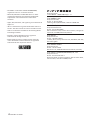 2
2
-
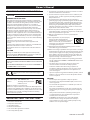 3
3
-
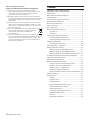 4
4
-
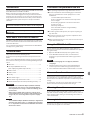 5
5
-
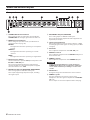 6
6
-
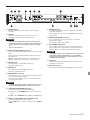 7
7
-
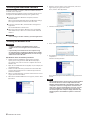 8
8
-
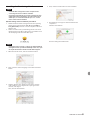 9
9
-
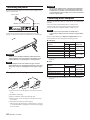 10
10
-
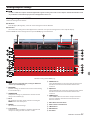 11
11
-
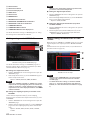 12
12
-
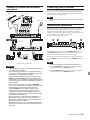 13
13
-
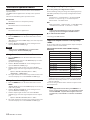 14
14
-
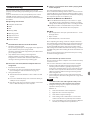 15
15
-
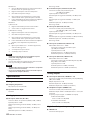 16
16
-
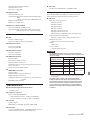 17
17
-
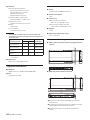 18
18
-
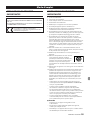 19
19
-
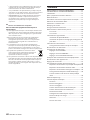 20
20
-
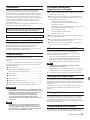 21
21
-
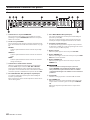 22
22
-
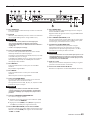 23
23
-
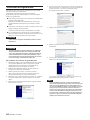 24
24
-
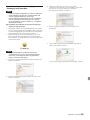 25
25
-
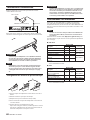 26
26
-
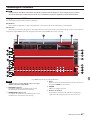 27
27
-
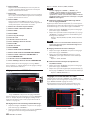 28
28
-
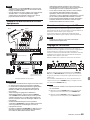 29
29
-
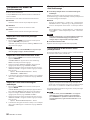 30
30
-
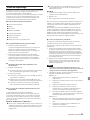 31
31
-
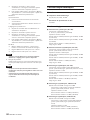 32
32
-
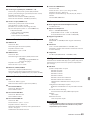 33
33
-
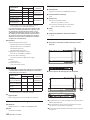 34
34
-
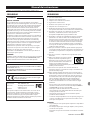 35
35
-
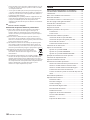 36
36
-
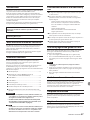 37
37
-
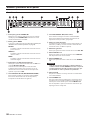 38
38
-
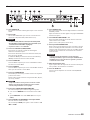 39
39
-
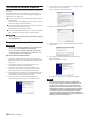 40
40
-
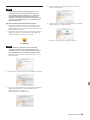 41
41
-
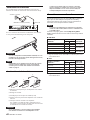 42
42
-
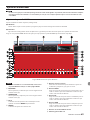 43
43
-
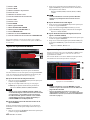 44
44
-
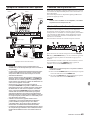 45
45
-
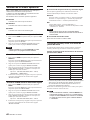 46
46
-
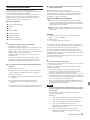 47
47
-
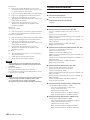 48
48
-
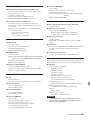 49
49
-
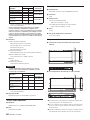 50
50
-
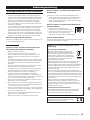 51
51
-
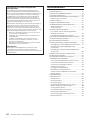 52
52
-
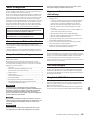 53
53
-
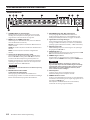 54
54
-
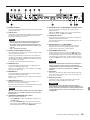 55
55
-
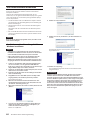 56
56
-
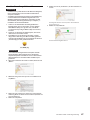 57
57
-
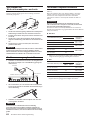 58
58
-
 59
59
-
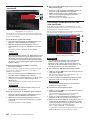 60
60
-
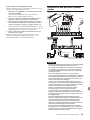 61
61
-
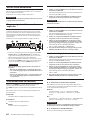 62
62
-
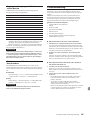 63
63
-
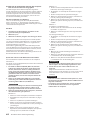 64
64
-
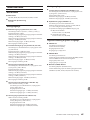 65
65
-
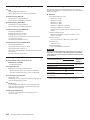 66
66
-
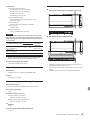 67
67
-
 68
68
-
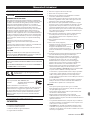 69
69
-
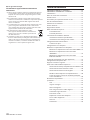 70
70
-
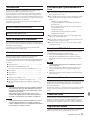 71
71
-
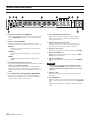 72
72
-
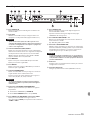 73
73
-
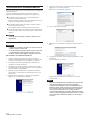 74
74
-
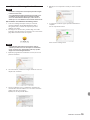 75
75
-
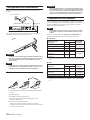 76
76
-
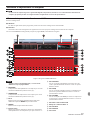 77
77
-
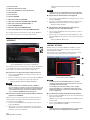 78
78
-
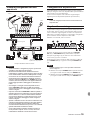 79
79
-
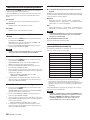 80
80
-
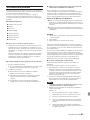 81
81
-
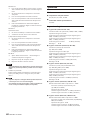 82
82
-
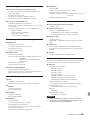 83
83
-
 84
84
-
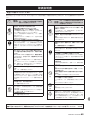 85
85
-
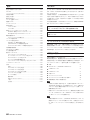 86
86
-
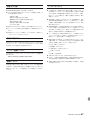 87
87
-
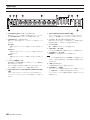 88
88
-
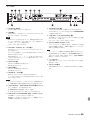 89
89
-
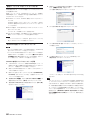 90
90
-
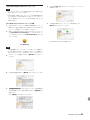 91
91
-
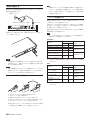 92
92
-
 93
93
-
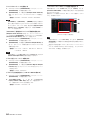 94
94
-
 95
95
-
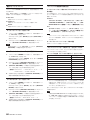 96
96
-
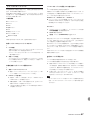 97
97
-
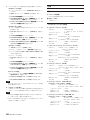 98
98
-
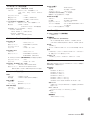 99
99
-
 100
100
-
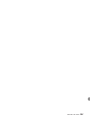 101
101
-
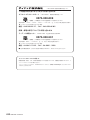 102
102
-
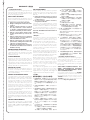 103
103
-
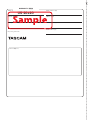 104
104
Tascam US-20X20 Benutzerhandbuch
- Kategorie
- Zusätzliche Musikausrüstung
- Typ
- Benutzerhandbuch
in anderen Sprachen
- English: Tascam US-20X20 User manual
- français: Tascam US-20X20 Manuel utilisateur
- español: Tascam US-20X20 Manual de usuario
- italiano: Tascam US-20X20 Manuale utente
- 日本語: Tascam US-20X20 ユーザーマニュアル
Verwandte Artikel
-
Tascam US-16X08 Bedienungsanleitung
-
Tascam MX-8A Benutzerhandbuch
-
Tascam 102i Series Bedienungsanleitung
-
Tascam US-2x2 Bedienungsanleitung
-
Tascam ZX-080756 Bedienungsanleitung
-
Tascam US-2x2 Bedienungsanleitung
-
Tascam TASCAM TRACKPACK 2x2 Benutzerhandbuch
-
Tascam RC-20 Bedienungsanleitung
-
Tascam MZ-372 Benutzerhandbuch
-
Tascam iXR Benutzerhandbuch
Andere Dokumente
-
DeLOCK 82299 Datenblatt
-
Pioneer U-05 Benutzerhandbuch
-
Pioneer U-05 Benutzerhandbuch
-
Conrad ART-DUALXDirect Operating Instructions Manual
-
DeLOCK 63926 Datenblatt
-
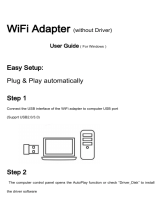 Shenzhen Denos Trade DNS-5B12 Benutzerhandbuch
Shenzhen Denos Trade DNS-5B12 Benutzerhandbuch
-
Focusrite Pro ISA 428 MkII Benutzerhandbuch
-
Fostex PC100USB-HR2 Bedienungsanleitung
-
Montarbo MDI-2U Benutzerhandbuch
-
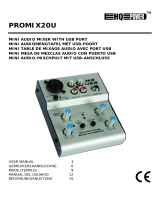 HQ Power PROMIX20U Benutzerhandbuch
HQ Power PROMIX20U Benutzerhandbuch